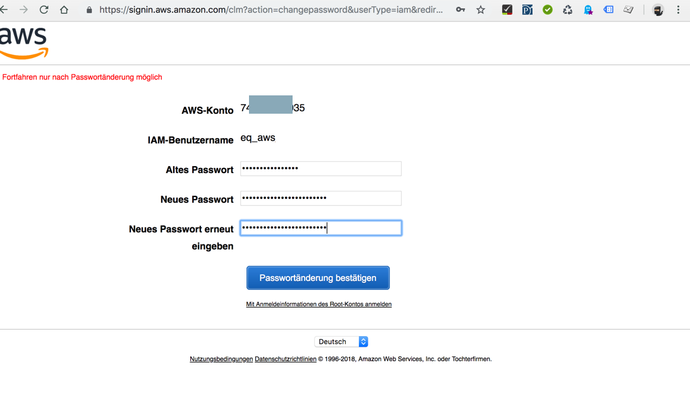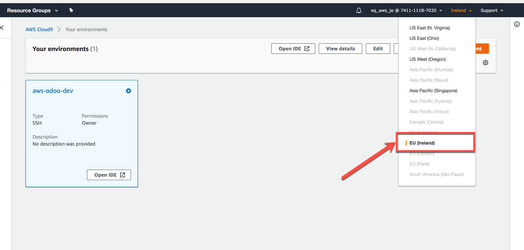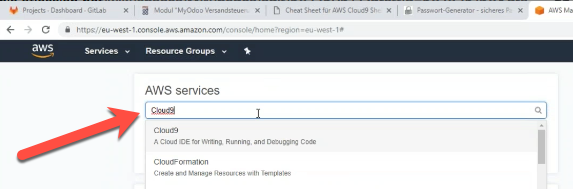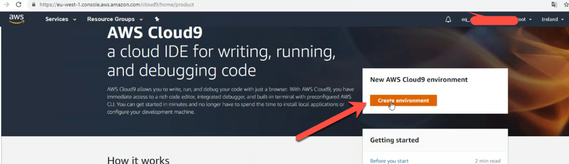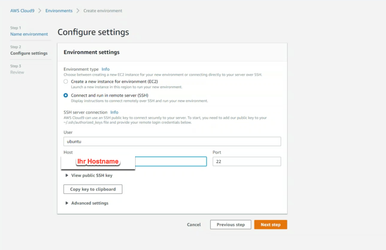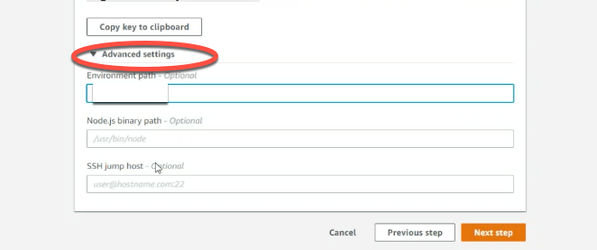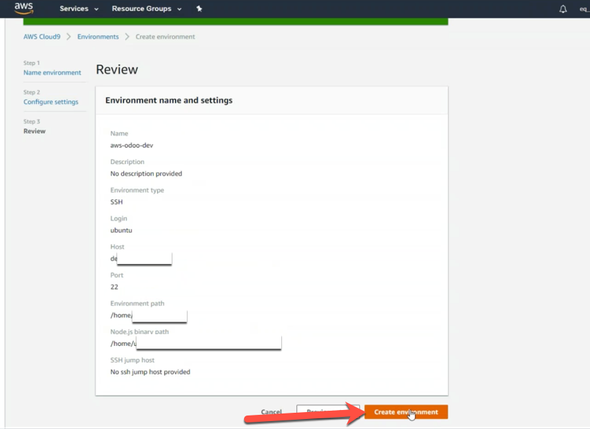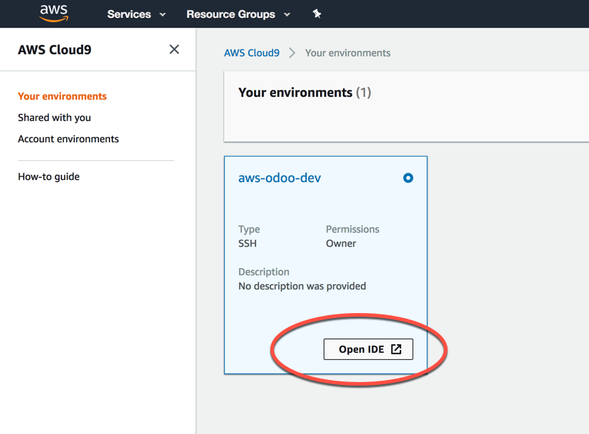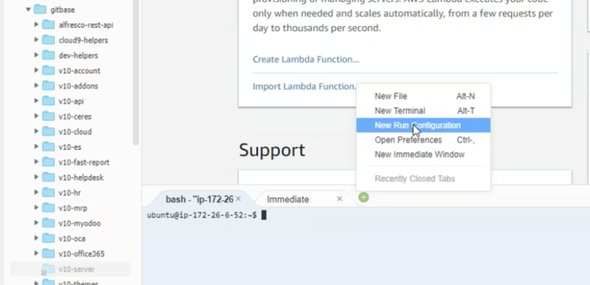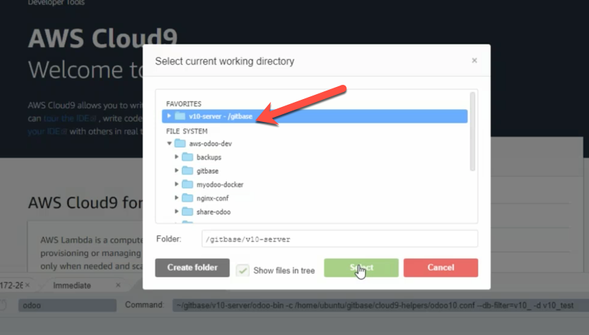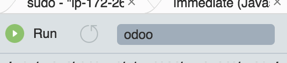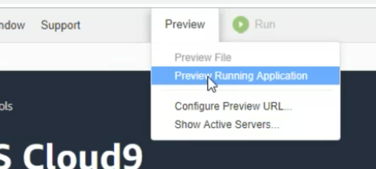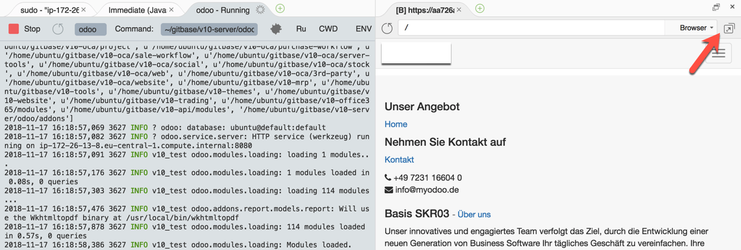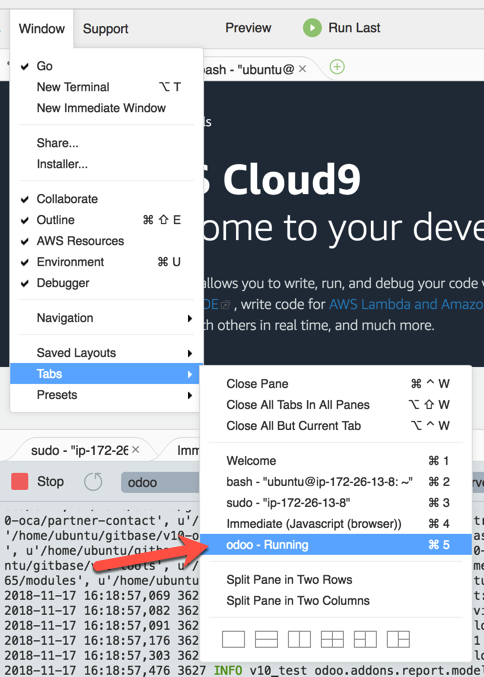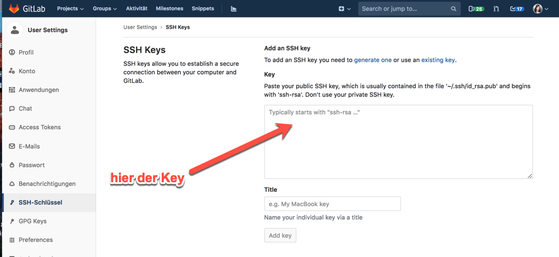Cheat Sheet Erste Schritte für AWS Cloud9
Deprecated
Nicht mehr im aktiven Entwicklerumfeld verwenden.
Dieser Spickzettel ist für die Einrichtung mit der AWS Cloud9 und Odoo
Einrichtung:
Anmeldefenster: https://eq-aws-root.signin.aws.amazon.com/console
Vergeben Sie zuerst ein neues Passwort und beachten Sie dabei die strengen PW-Richtlinien.
Nach erfolgreicher Anmeldung: System umstellen auf EU (Irland)
In das Suchfeld "Cloud9" eingeben:
Nun auf Create Environment
Step 1: Name vergeben: aws-odoo-dev
→ Next Step
Step 2: Ihren User und Hostname bekommen Sie vom Administrator.
Zeigen Sie sich den Public Key an und übermitteln diesen an Ihren Administrator.
Sie erhalten noch die Informationen für die Advanced Settings:
Environment path "/home/ubuntu" und node.js Pfad "/home/ubuntu/.nvm/versions/node/v10.12.0/bin/node". Dann weiter mit Next Step.
Step 3 Review: Auf der folgenden Seite können die Eingaben nochmals geprüft werden:
Gehen Sie auf Create Environment. Die IDE wird automatisch geöffnet.
IDE (Integrierte Entwicklungsumgebung) erneut öffnen
Nach der neuen Anmeldung öffnen Sie die IDE über → Open IDE
Odoo starten:
Gehen Sie in die untere Konsolenebene auf das grüne Plus und wählen Sie New Run Configuration:
Erstes Feld: odoo
Zweites Feld z.B.: ~/gitbase/v10-server/odoo-bin -c /home/ubuntu/gitbase/cloud9-helpers/odoo10.conf --db-filter=v10_ -d v10_basis (Befehl zum Starten der DB)
Den Runner auf: dev10-p27 stellen
Bei CWD den Ordner v10-server einstellen:
Dann auf RUN
Dann ganz oben auf den Button Preview und Preview Running Application
Es öffnet sich ein sehr kleines Vorschaufenster neben dem Terminal. Dies über die Pfeiltaste in neuem Tab öffnen:
Terminal wieder öffnen
Wenn Sie das Terminal aus Versehen geschlossen haben, gehen Sie auf Window → Tabs → odoo Running
Gitlab und Cloud9 verbinden
Um die Cloud9 noch mit Gitlab zu verbinden generieren Sie sich den Key wie im Artikel Cheat Sheet für AWS Cloud9 Shell Shortcuts unter git Zugriff vorbereiten beschrieben.
Dann gehen Sie ins Gitlab und hinterlegen den Key in Ihrem Profil unter Settings > SSH Schlüssel
SQL Abfragen
Neues Terminal öffnen:
gopsql \c v10- ... (name of you database)
Dann ein SQL-Statement: select * from ....
Bessere Ansicht Backslash X → \x